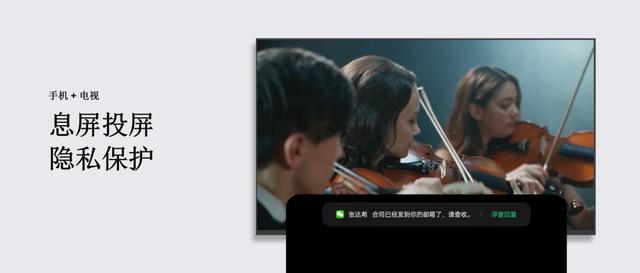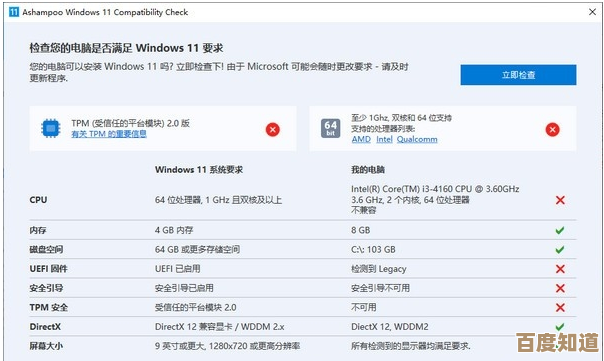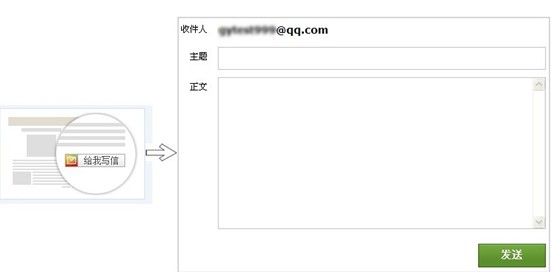台式电脑如何顺利接入无线网络?完整教程解析
- 游戏动态
- 2025-11-06 00:20:53
- 2
对于习惯了插上网线就能上网的台式电脑用户来说,想要摆脱线缆的束缚,享受无线网络的便捷,可能会遇到一个问题:大多数台式机本身并不像笔记本电脑那样自带无线网卡,让台式机连接Wi-Fi的核心,就是为它增添一个“接收Wi-Fi信号”的设备,下面将分几种情况,详细解析如何一步步实现台式机连接无线网络。
核心步骤一:为台式机配备无线网卡
这是最关键的一步,你需要根据自身情况选择一种合适的方案,根据太平洋电脑网(PConline)和中关村在线(ZOL)等硬件资讯网站的常见分类,主要有三种类型的无线网卡可供选择。
-
USB无线网卡(最方便)
- 是什么:这是一个U盘大小的设备,直接插在台式机任何一个可用的USB接口上即可。
- 优点:安装极其简单,即插即用,无需打开电脑机箱,适合对电脑硬件不熟悉的用户,方便随时拔下,在不同电脑间切换使用。
- 缺点:性能可能稍弱于内置网卡,尤其是便宜的型号,可能会占用一个USB接口,并且如果机箱背后USB接口拥挤,信号可能会受到一定影响。
- 选购建议:选择支持当前主流Wi-Fi标准(如Wi-Fi 6)的型号,并注意是否有外置天线,外置天线通常信号接收能力更强、更稳定。
-
PCI-E无线网卡(最稳定)

- 是什么:这是一块需要安装在台式机主板插槽上的内置卡,类似于独立显卡的安装方式。
- 优点:性能强劲、信号稳定、延迟低,因为它直接与主板连接,且通常带有安装在机箱外部的硕大天线,接收信号的能力最强,不占用外部USB接口。
- 缺点:需要用户动手打开电脑机箱进行安装,对用户的动手能力有一定要求,安装前需确保主板上有空闲的PCI-E x1插槽。
- 选购建议:同样选择支持新标准的型号,许多PCI-E网卡还会附带蓝牙功能,可以一举两得。
-
主板集成无线网卡(最新潮)
- 是什么:部分中高端主板在出厂时就已经集成了无线Wi-Fi和蓝牙模块,在主板I/O接口区域(就是插鼠标键盘的那个区域)可以直接看到无线天线接口。
- 优点:无需额外购买和安装网卡,整洁方便,性能通常有保障。
- 缺点:仅限于新购买或本身已带此功能的主板,如果你的旧主板没有,则无法采用此方案。
- 注意:如果使用这种主板,请务必记得将随主板附赠的Wi-Fi天线拧到接口上,否则信号会非常微弱甚至搜索不到网络。
核心步骤二:安装网卡驱动程序
无论你选择了哪种网卡,仅仅插上或装上硬件是不够的,电脑还需要对应的“翻译官”——驱动程序,才能正确识别和使用这个新设备。
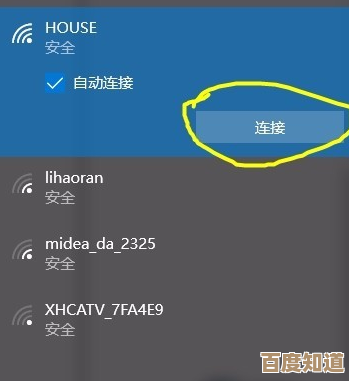
- 即插即用:部分USB网卡或Windows 10/11系统可能会自动识别并安装通用驱动,让你能立刻上网,但这未必是最佳性能的驱动。
- 最佳实践:
- 优先使用网卡包装盒内附带的光盘或说明书上的二维码,访问官网下载最新的驱动程序。
- 如果无法上网,可以用另一台能上网的设备,根据网卡的品牌和型号(如“TP-LINK Archer T4U”),去品牌官方网站的“服务与支持”或“下载中心”搜索并下载对应你电脑操作系统版本(如Windows 11 64位)的驱动程序。
- 下载后,运行安装程序,按照提示一步步完成安装,安装过程中可能需要重启电脑。
核心步骤三:连接无线网络
当硬件和驱动都准备就绪后,连接Wi-Fi的过程就和笔记本电脑一模一样了。
- 打开网络设置:点击电脑桌面右下角任务栏的网络图标(通常是一个显示显示信号强度的图标),如果之前用的是网线,这个图标可能像一个小电脑。
- 搜索网络:点击后会弹出一个列表,显示附近可用的无线网络名称(SSID)。
- 选择网络:找到你家的Wi-Fi名称,点击它。
- 输入密码:如果网络设置了密码(强烈建议设置),会弹出密码输入框,正确输入你的Wi-Fi密码,注意大小写。
- 连接成功:点击“连接”后,系统会进行验证,成功后会显示“已连接”或“已连接,安全”的字样,你的台式机就已经顺利接入无线网络了。
常见问题与小贴士
- 信号弱/网速慢怎么办?
- 尝试调整台式机的位置或无线网卡天线的方向,尽可能减少与路由器之间的墙体阻隔。
- 检查路由器周围是否有微波炉、无线电话等可能产生信号干扰的设备。
- 如果使用USB网卡,尝试换一个机箱背后的USB接口,避免使用机箱前面板延长过来的接口。
- 搜不到自家Wi-Fi?
- 确保路由器工作正常,且Wi-Fi功能已开启。
- 检查网卡驱动是否正确安装,可以在“设备管理器”中查看“网络适配器”下是否有带黄色叹号的未知设备。
- 尝试将路由器重启一下。
让台式机连接无线网络并不复杂,核心在于根据自身需求和动手能力选择合适的无线网卡,并确保驱动程序安装正确,完成这两步,剩下的连接过程就非常简单直观了,这样,你的台式电脑就能和手机、笔记本一样,在任何有Wi-Fi覆盖的角落自由上网了。
本文由好站长于2025-11-06发表在笙亿网络策划,如有疑问,请联系我们。
本文链接:http://www.haoid.cn/yxdt/58192.html